实达终端设置
- 格式:doc
- 大小:351.00 KB
- 文档页数:4

计算机培训资料二零零九年四月二十八日内部资料注意保管XPE终端配置说明一、正确连接各种外设连接好显示器、鼠标、键盘、读卡器、指纹仪、密码小键盘、电源线、验印平台、网线等外设后开机进入系统。
本部分注意事项:终端必须直立摆放,摆放位置必须保证散热的正常。
二、配置终端网络。
1.查看MAC地址进入系统后,在插上网线(网卡1)的情况下,双击桌面右下角的本地连接小图标,在出现的网络连接页面中双击,在本地连接状态页面(如图1)中单击”支持”后进入该页面(图2), 在支持页面中单击后出现的页面中就是MAC 地址。
图1图22.配置IP地址拨下网线,双击桌面右下角的本地连接图标,在出现的网络连接页面中双击图标出现本地连接属性页面(如图3),在该页面中双击后出现Internet 协议(TCP/IP)属性页面(如图4),在该页面中单击使用下面的IP地址,在下面的文本框中输入正确的IP地址、子网掩码和网关地址(例如图5),输入完成按“确定”退出各页面,并插上网线。
图3图4图5本部分注意事项:在查看出MAC地址后应联系总行网络管理员,由总行网络管理员分配给该终端IP地址后,再进行IP地址配置;IP地址和下面要说到的主机地址为两个不同的概念,IP地址指终端本身的地址,主机地址指的是该网点的前置机地址,一般为154.3.10.6x。
三、配置Telnet连接1.配置原有的连接在桌面上双击图标,进入连接页面后选择设置菜单下的通讯出现通讯设置页面中(如图6),在该页面中需要更改的分别是主机地址和仿真类型,主机地址输入各支行的前置机地址,如不清楚可在其他终端上查看或询问机房;仿真类型在下拉菜单中选择XENIX。
图62.新建连接如果在业务技能练习等情况下需要用到多个Telnet连接的,可以在桌面双击图标,出现连接向导后输入连接名称,例如“核心业务2”,输入完成选择后进入下一个页页,在该页面中只需更改仿真类型,在仿真类型一栏的下拉菜单中选择XENIX 后再单击,该步中只需输入IP址址即前置机地址,输入完成后再点选,这步中无需做任何更改直接即可,完成后可以在桌面上看到新的“核心业务2”连接。
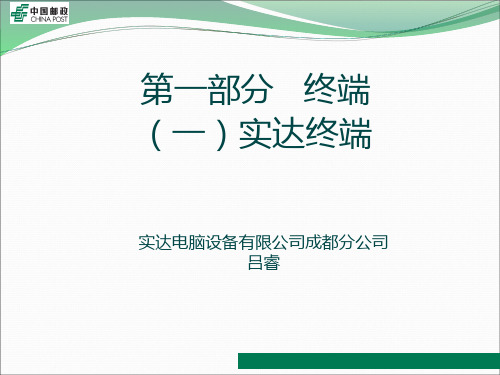
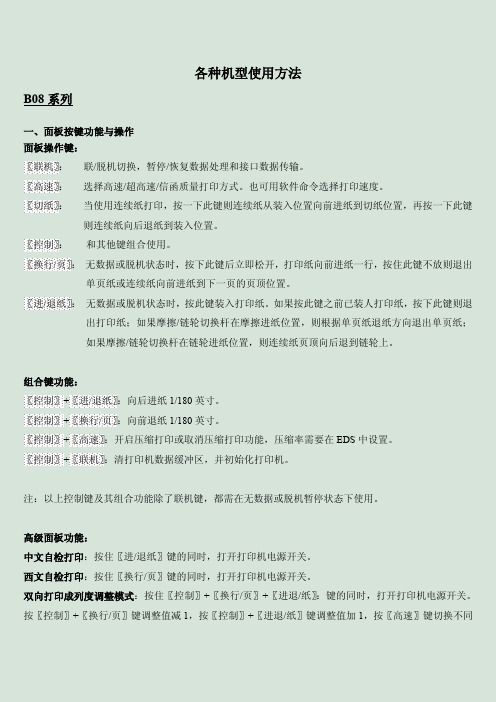
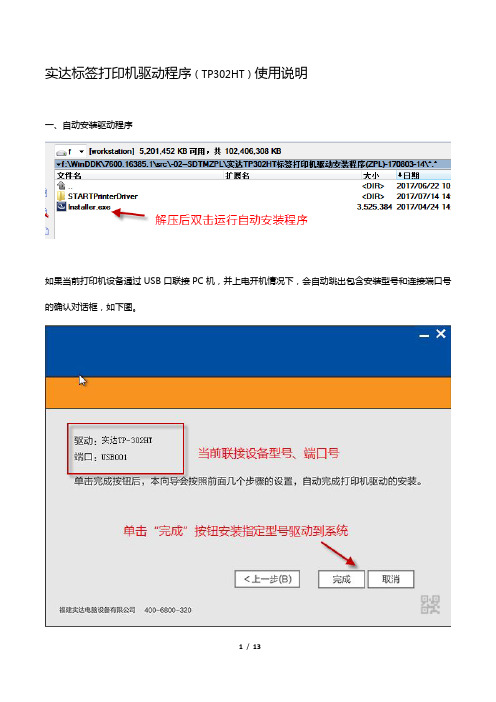
实达标签打印机驱动程序(TP302HT)使用说明一、自动安装驱动程序如果当前打印机设备通过USB口联接PC机,并上电开机情况下,会自动跳出包含安装型号和连接端口号的确认对话框,如下图。
如果当前未连接打印机、或未使用USB口联机、或打印机未开机、或打印机未返回具体产品型号信息,则跳出让用户手动选择安装驱动型号及连接端口的对话框,如下图。
安装成功,在“开始”菜单——“打印机和传真”(winxp)或”设备和打印机”(win7)页面上会新增图标,并自动设为默认打印机。
(注:点击Installer.exe自动安装程序不会生成副本n,手动添加有可能会出现产生副本情况)安装失败,会弹出错误提示信息对话框,包含错误代码(详见附件《驱动安装程序错误代码对照表》。
注:该错误代码对照表仅针对“Installer.exe”自动安装模式,手动安装驱动不适用)。
二、手动添加打印机驱动(以WinXP为例)1.点击“开始”菜单——“打印机和传真”;2.点击“添加打印机”,屏幕出现如下添加打印机向导,点击“下一步(N)”按钮;3.选择“连接到此计算机的本地打印机”,然后点击“下一步(N)”按钮;4.在“使用以下端口”下拉框中选择合适的端口,然后点击“下一步(N)”按钮;5.点击“从磁盘安装(H)”,将出现类似下面所示的界面,点击“浏览”按钮,选择驱动安装包(解压后)所在路径,点击“确定”;6.选择打印机型号,单击“下一步(N)”按钮;7.单击“完成”按钮,将指定驱动程序安装到系统。
三、具体打印功能界面操作及使用说明如下1、打印首选项a)新增支持彩色模式,打印效果更浓更清晰,适用于与一些彩色或灰度打印内容(如网页)b)其他常规打印首选项功能设置。
如图i.纸张规格:选择打印纸型,默认“60x40mm”纸型;ii.份数:支持同份文档多次打印,默认1份。
2、“高级”属性页说明:为了解决标签打印机在高速(>=150mm/s)连续打印过程中不产生停顿的问题,“Installer.exe”安装成功后默认设为“直接打印到打印机”,手动添加打印机安装则不会改变该设置,仍为“使用后台打印”。

实达厨房网口打印机说明书面板操作键:【联机】:联/脱机切换,暂停/恢复数据处理和接口数据传输。
【高速】:选择高速/超高速/信函质量打印方式。
也可用软件命令选择打印速度。
【切纸】:当使用连续纸打印,按一下此键则连续纸从装入位置向前进纸到切纸位置,再按一下此键则连续纸向后退纸到装入位置。
【控制】:和其他键组合使用。
【换行/项】:无数据或脱机状态时,按下此键后立即松开,打印纸向前进纸一行,按住此键不放则退出单页纸或连续纸向前进纸到下一页的页顶位置。
【进/退纸】:无数据或脱机状态时,按此键装入打印纸。
如果按此键之前已装人打印纸,按下此键则退出打印纸;如果摩擦/链轮切换杆在摩擦进纸位置,则根据单页纸退纸方向退出单页纸;如果摩擦/链轮切换杆在链轮进纸位置,则连续纸页顶向后退到链轮上。
组合键功能:【控制】+【进/退纸】:向后进纸1/180英寸。
【控制】+【换行/项】:向前退纸1/180英寸。
【控制】+【高速】:开启压缩打印或取消压缩打印功能,压缩率需要在EDS中设置。
【控制】+【联机】:清打印机数据缓冲区,并初始化打印机。
注:以上控制键及其组合功能除了联机键,都需在无数据或脱机暂停状态下使用。
高级面板功能:中文自检打印:按住【进/退纸】键的同时,打开打印机电源开关。
西文自检打印:按住【换行/页】键的同时,打开打印机电源开关。
双向打印成列度调整模式:按住【控制】+【换行/页】+【进退/纸】键的同时,打开打印机电源开关。
按【控制】+【换行/项】键调整值减1,按【控制】+【进退/纸】键调整值加1,按【高速】键切换不同速度下的成列度调整十六进制倾印:按住【换行/页】+【进/退纸】键的同时,打开打印机电源开关。
恢复出厂默认设置:按住【控制】+【高速】+【切纸】键的同时,打开打印机电源开关,听到一声长鸣声后,打印机恢复到出厂默认设置状态。
EDS设置:按住【控制】+【高速】键(或【控制】+【切纸】键)的同时,打开打印机电源开关,可以进入EDS1(或EDS2)设置模式。

实达终端培训资料整理一几种在用的终端型号的介绍 (2)1)NT-8102)STAR-1100L3)STAR-1200L4)STAR-1200L+5)STAR TC-8040D6)具体总结一下各种终端的接口,以及外接设备如何连接,辅口如何影射二几种终端的使用说明(针对建立Telnet连接) (8)1)网络终端的安装和配置2)图形终端TC-8040D终端的安装和配置三几种网络终端的远程控制方法 (27)1)网络终端的远程控制软件(810、1100、1200L)2)图形终端TC-8040D终端的远程控制四终端在使用中常遇到的问题以及如何解决 (41)1)网络终端(特别说明恢复出厂)2)图形终端TC-8040D五终端程序的升级 (42)1)TC-8040终端的具体的升级2)1200L终端的升级3)1200L+的升级附件如何恢复TC8040镜象 (47)一几种在用的终端型号的介绍1)STAR Netterm-810网络终端STAR Netterm-810网络终端是基于TCP/IP网络通讯协议,面向客户需要而推出的新一代网络终端。
该产品集成多项新技术,使其在性能、品质上都有很大的提升,是UNIX哑终端网络解决方案。
Netterm810网络终端突破传统终端极限,支持10M以太网高速传输;与实达系列终端全兼容,无须修改用户应用程序;友好的Windows界面,支持多窗口、多任务、多主机,特别适合多业务处理的金融柜员制应用;独特的多种打印机设备网络共享;采用IC卡安全控制模块;采用集中式管理,维护费用低。
通讯功能10M以太网接口四个RS-232C口和一个鼠标接口辅口命令可仿真其他终端系列仿真类型VT220、VT100、VT52、CT100、CT24、XENIX、ANSI、TV925、VT382等终端类型;可根据需要扩展其它仿真类型汉字输入五笔字型、五笔画、笔型码、基本划、区位、国标、拼音、GBK拼音、首尾码、全角、活字、短语服务器操作系统UNIX2)STAR NT-1100LX网络液晶终端STAR NT-1100LX网络液晶终端是基于TCP/IP网络通讯协议,面向客户需要而推出的新一代液晶终端。
实达串口/以太网转换器RE-100使用说明实达电脑设备有限公司目录:实达串口/以太网转换器使用说明第一章概述.................................................................................................................a). 产品特点b). 主要用途及适用范围:c).相关参数:第二章 RE-100C(Pos版)/RE-100D(行业版)使用说明...............................................1.功能和性能:2.安装与使用:3.软件说明:第三章 RE-100E(终端版)使用说明...................................................................................1 功能和性能:2 结构特征与工作原理3 技术特性4 安装、调整(或调试)5.使用、操作6.RE-100E(终端版)故障分析与排除第四章注意事项…………………………………………………………………………第一章概述本文档针对实达外置式以太网转换器STAR RE-100C(Pos版)、STAR RE-100D(行业版)和STAR RE-100E(终端版)进行说明。
a)产品特点:STAR RE-100C(Pos版)为串口转以太网的转换器,采用串口方式取电。
其特点是:提供一个DB9-M的RS232接口,和一个RJ-45的插座,实现串口/以太网之间的协议转换。
STAR RE-100D(行业版)的软件功能与STAR RE-100C(Pos版)软件功能是相同的,只是电源取电方式有区别,RE-100D(行业版)采用的是外接电源取电,可适用于和RE-100D (行业版)相连的串口设备无法通过串口提供电源的应用环境。
STAR RE-100E(终端版)的软件是专门针对将普通串口终端改造成以太网终端的需求而开发的。
邮政常用设备故障维护和建议----莆田市邮政局陈智勇、吴杰、林伟摘要:随着科学技术的进步和经济的不断发展,邮政企业的发展关系着每一个员工自身的发展,只有企业发展好了,员工才能发展的更好,作为邮政维护人员,我们的维护工作支撑邮政系统的正常运行,所以更加需要做好设备的维护,做到精于心,简于行,认真做好本职工作。
本文主要介绍在邮政设备维护工作中,遇到的常见故障和解决办法,以及我们在从事维护工作中自己对维护工作的一点建议。
关键词:设备维护在邮政设备维护工作中,接触到的设备种类繁多,包括了办公,邮政营业,邮储营业,速递转运,投递等部门的常用设备,但是主要的常用设备分为4个部分,终端设备,计算机设备,打印机设备,邮资机,外接设备。
一:终端现阶段邮政常用终端主要有实达液晶终端(STAR NT-1200L),升腾仿真终端,实达台式终端(STAR Netterm-810网络终端)这3种,其中STAR NT-1200L和STAR Netterm-810主要用于邮政营业台,STAR NT-1200L和升腾仿真终端主要用于邮储营业台。
1:常见故障。
1.1 终端连接的打印机无法使用可以先检查下打印机是否与终端连接正常,查清是否打印机数据线或打印机打印接口故障,若数据线与接口正常,可以让打印机处于开机状态,然后进行屏幕打印测试一下,如果无法屏幕打印,则说明终端的打印机接口故障:如果屏幕打印正常,业务打印不正常,可以查看业务窗口打印参数是否正确。
1.2 终端无法联机可以先检查网线是否正常连接,若线路是由交换机上引出来的,则需检查交换机上的主线是否正常连接:然后检查控制面板里的IP是否正确,若IP正确,则检查终端的网络接口,可将线路直接接到正常使用的终端上来确定是否网络接口故障。
1.3 办理业务时无法使用快捷键可以检查键盘是否故障,如键盘确定正常,可以进入终端设置进行快捷键的设置,设置的具体数值如果忘记可以参照旁边正常终端的设置。
交换机管理一、限制访问交换机的方式1、概述对交换机的访问有以下几种方式:●通过带外对交换机进行管理(PC与交换机直接相连)●通过Telnet对交换机进行远程管理●通过Web对交换机进行远程管理●通过SNMP工作站对交换机进行远程管理上面四种方式中,后面三种方式均要通过网络传输,你可以根据需要来禁止用户通过这三种访问方式中的一种或几种来访问交换机。
你可以通过关闭驻留在交换机上的Telnet Server、Web Server、SNMP Agent来分别禁用这三种访问方式。
如果你同时禁止了Telnet和Web这两种访问方式,则你想再打开这两种访问方式,你就只能通过带外登录,然后用命令打开这两种方式。
二、管理系统的日期和时间1、概述每台交换机中均有自己的系统时钟,该时钟提供具体日期(年、月、日)和时间(时、分、秒)以及星期等信息。
对于一台交换机时,当第一次使用时你需要首先手工配置交换机系统时钟为当前的日期和时间。
当然,根据需要,你也可以随时修正系统时钟。
交换机的系统时钟主要用于系统日志等需要记录事件发生时间的地方。
2、设置系统时间你可以通过手工的方式来设置交换机上的时间。
当你设置了交换机的时钟后,交换机的时钟将以你设置的时间为准一直运行下去,即使交换机下电,交换机的时钟仍然继续运行。
所以交换机的时钟设置一次后,原则上不需要再进行设置,除非你需要修正交换机上的时间。
Switch# clock set 15:20:00 6 8 20013、查看当前时间你可以在特权模式下使用show clock命令来显示系统时间信息,显示的格式如下:System clock : 17:18:18.0 2001-08-06 Monday表示2001年8月6日17点18分18秒,星期一三、系统名称和命令提示符1、概述为了管理的方便,你可以为一台交换机配置系统名称(System Name)来标识它。
同时如果你还没有为CLI配置命令提示符,则系统名称(如果系统名称超过22个字节,则截取其前22个字符)将作为命令提示符,提示符将随着系统名称的变化而变化。
实达WIN终端设置
双击桌面业务图标,进入业务窗口
1 设置-- 桌面数字锁定最大行25
2设置--通讯选择连接方式
1 如果通过COM口连接则---选择RS23
2 通讯协议
2 如果直接连接网卡则选择TELENT
3 设置自动运行脚本第一个不要打钩第二个打钩
4设置--自定义功能键盘
下面的自定义功能键是江西弄信的功能键
如果你对应的终端键值不是下图显示的,更改过来有两种方法
方法一:请先将勾选下图“自定义允许”和“自定义键交换”然后将F1 F2等对应的值输到所在终端键值
方法二:将终端桌面的“新建PCTERM连接”和“业务快捷方式”删除
重新生成个新的业务,
操作如下:
1:将邮件附带的“新建PCTERM连接.EXE ”文件拷贝到终端D盘
2:右键该EXE文件--发送到--创建快捷方式---(桌面上就会生成一个快捷方式)3:双击快捷方式如下图新建一个RS232口通讯的链接
如若新建连接网卡则选择TELENT ---填入终端IP。